Változás a téma és a stílus alkalmazása
A fejlesztők változtatni a design az alkalmazást, csak azt, erre sok különböző lehetőségeket és eszközöket. Használhatja a beállítást ezeket a stílusokat, akkor a harmadik fél könyvtárak (emlékszik a leckét Picasso), akkor létre saját XML jelölő formátumot, és alkalmazza azt a szükséges elemeket a kérelmet. Ma megtanulják az alapokat a dolgozó témák és stílusok az Android app.
Kezdjük az elmélet. Mik témák és stílusok? Style - egyszerűen egy sor megjelenési beállításait a program, például a stílus, a szöveg - a mérete, a betűtípus, szín, és így tovább. A téma egy tágabb fogalom, amely magában foglalja a különböző stílusok számos alkalmazási elemek (a szöveg, listák, gombok, stb.) Ha alkalmazzuk egy adott stílus néhány egy vagy több elemet a kiválasztott alkalmazásokat, célszerű felhívni a stílus, de amikor nem ugyanabban a stílusban is ki kell terjeszteni az egész alkalmazást, akkor nyugodtan lehet megnevezni a téma, ez egy globális koncepció. Olyan stílust alkalmazni, hogy az egész alkalmazást, akkor meg kell adni minden olyan alkalmazási tevékenységet címkék a nyilvánvaló fájlt, és alkalmazza egy adott tárgy, a stílus kell alkalmazni helyileg tulajdonságait. Az Android Studio alapértelmezés szerint már egy tisztességes sor a különböző témák és stílusok, és a lista folyamatosan frissül az új változata az operációs rendszer, és ennek megfelelően az API számukra. És most menjünk tovább a gyakorlatban.
Ennek alapja az órákat venni az előző leckét létre egy alkalmazást két tevékenység. Készségeinek javítására is ismételje meg a leckét újra és csak gyorsan menni rajta, és másolja ki a szükséges kódot.
Első munkája a szokásos témákat. Ahogy emlékszem, a mi alkalmazás van két tevékenység, és mozgassa a gomb egyik képernyőről a másikra. Nézzük varázsolni egy kicsit a témában a második ablakot. Csináljunk egy második ablak jelenik meg egy ablakban. Ehhez nyissa meg a AndroidManifest.xml fájlt és hozzá a kódot a második rész az alábbiak szerint:
Most az alkalmazás futtatásához, és látni, hogy egy második ablak jelenik meg, amikor megyünk, hogy megnyomja a folytatásban gomb:

Mint látható, az alkalmazás átalakul, és az összes köszönhetően egy sor! Akkor nézd meg a többi közös témák. Kiemelés on line android: téma = „@ android: stílus / Theme.Dialog” Dialog szót, és nyomja meg a Ctrl + Space és az Android Studio megmutatja egy meglehetősen nagy témák listáját, amelyek segítségével. Például, akkor próbálja alá Theme.Black.NoTitleBar.Fullscreen - második rész fekete lesz egy teljesen rejtve minden panel, azt látjuk, csak a mi TextView elem a fekete háttér, Theme.Wallpaper - amelynek témája a második képernyőn kép Device háttérképek mint a háttér. Mint látható, van egy széles körű választási intézkedik alkalmazást. Szintén érdemes megjegyezni, hogy ha azt akarjuk, hogy elolvassa az egyik standard Android Studio, majd válassza ki a nevét a téma, például háttérkép, és nyomjuk meg a Ctrl + B Ez megnyit egy külön fájlban nevű themes.xml és azt láthatjuk a teljes listát témák és azok beállításait. Sőt, semmi sem akadályozza meg, hogy megváltoztassa őket. De nem ez a legjobb módja, hogy jobb, ha nem rontja el a standard témák így. Hogyan tudom szerkeszteni az alapértelmezett témát később látni fogjuk.
Most megtudhatja, hogyan használhatja stílusok Android alkalmazás objektumokat. Kezdjük a legegyszerűbb - szöveggel. Annak érdekében, hogy a stílus egy adott elem TextView szoktunk leírni annak tulajdonságait a kívánt paramétereket: színes, szöveg mérete, dőlt stb Hozzunk létre egy fájlt activity_main.xml TextView elem.
A szöveg narancs, 18pt méretű, típusú, serif font:

De elképzelhető, hogy mi lesz a sok interfész és TextView elemeket szeretnénk kérni őket ugyanabban a stílusban. Kiderült, hogy van megismételni ugyanazt a kódot az összes elemet. De ez a plusz munkát és értelmetlen zűrzavar kódot. Tehát itt érdemesebb használni stílusokat. Mi fog tenni ugyanazt a szöveget, de a stílus. Ehhez nyissa meg a fájlt styles.xml alkalmazásban hozza létre a címkéket resourses saját stílusát a szöveg című textstyle.
Ahhoz, hogy térjen vissza a TextView elem és módosítja a kódot az alábbiak szerint:
És mit látunk? A szöveget vette pontosan ugyanazt a nézetet, nem tesz különbséget, mint a kód sorok 3. alpontja helyébe csak egy. Így hoztuk létre a leeresztő szöveget. És vegye figyelembe, hogy ez a stílus lehet alkalmazni, hogy minden elem TextView.
Az is lehetséges opció, hogy veszünk egy kis stílust a bázis, a szülő, és ezen az alapon, hogy a változások oly módon, hogy a bázis stílusban. Például, hogy az alap stílusa textstyle és hozzon létre egy új stílust, hogy változni fog a szöveg méretét 18pt a 12pt:
Továbbra is csak a módosítani a stílust a TextView elem TextStyle1 a TextStyle2.
És azt látjuk, hogy a szöveg változott méretben 18pt a 12pt:

Ez az út, mi használ stílusok feldolgozott szöveget. Mégis meg kell jegyezni, hogy örökli az alapvető stílusát, és lehet egy másik használata nélkül a szülő parancsot. és így néz ki:
Ennek megfelelően, a kód a szöveg ezentúl az alábbiak szerint:
Nézzünk egy bonyolultabb példát dolgozó stílus. Van egy gombot, hogy a képernyőn egy másik. Készült a gomb, a saját stílusát. Ehhez létre kell hoznunk egy húzható az alkalmazás mappában button_style.xml fájlt, és adjunk hozzá egy gradiens (akkor természetesen választani a saját szín):
Most megyünk styles.xml fájlt, és egy új stílus alapján létrehozott fájlt, gradiens, amely alkalmazható, majd a gombot:
Most már csak megy a activity_main.xml fájlt, és alkalmazza az új stílust, hogy mi a gombokat:
És a gombot a következő alakban:
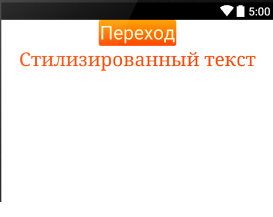
Látjuk, hogy milyen gombok lettek sokkal kellemesebb szabvány.
Összefoglalva - a bemutató, megértettük, hogy az ilyen témák és stílusok az Android app, megtanulják, hogy hozzon létre a egyszerű stílus az elem TextView és Button. Ez minden jó szerencsét a tanulmány!